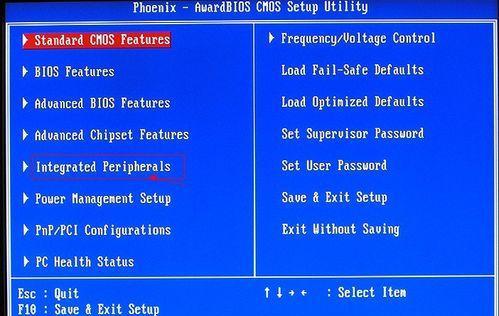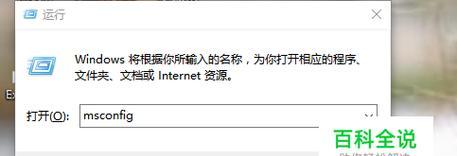电脑启动蓝屏是许多电脑用户常常遇到的问题之一,它不仅会导致数据丢失,还可能影响我们的工作和生活。掌握解决电脑启动蓝屏问题的技巧对我们来说至关重要。本文将分享一招解决这个问题的方法,并提供15个段落的详细内容。

检查硬件连接是否松动或损坏
如果电脑启动时出现蓝屏问题,首先要检查硬件连接是否松动或损坏。比如内存条、硬盘、显卡等,确保它们都正确插入并与主板连接良好。
清理内存条和内存槽
蓝屏问题有时也可能是由于内存接触不良导致的。我们可以将内存条取出,用橡皮擦拭内存金手指,并清理内存槽中的灰尘,然后重新插入内存条并确保插入牢固。

更新或回滚驱动程序
驱动程序的不兼容或版本过旧也可能引发蓝屏问题。我们可以尝试更新驱动程序,特别是显卡和声卡驱动程序。如果问题出现在最新版本驱动程序上,可以尝试回滚到之前的版本。
运行系统自带的故障排除工具
大多数操作系统都提供了自带的故障排除工具,能够检测和修复一些常见的系统错误。我们可以运行这些工具,比如Windows的系统文件检查器(SFC)和错误检测(CHKDSK),来解决蓝屏问题。
卸载最近安装的软件或更新
有时,最近安装的软件或更新可能与系统不兼容,导致蓝屏问题。我们可以尝试卸载最近安装的软件或更新,并观察是否能解决问题。

检查硬盘错误
硬盘错误也是导致电脑启动蓝屏的常见原因之一。我们可以使用磁盘工具来检查硬盘错误并修复它们,比如Windows的磁盘扫描工具。
清理系统垃圾文件
系统垃圾文件过多会影响电脑性能,可能导致蓝屏问题的发生。我们可以使用系统清理工具或第三方清理软件来清理系统垃圾文件,提高系统运行效率。
检查电脑是否感染病毒
病毒感染也可能导致电脑启动蓝屏。我们可以运行杀毒软件对电脑进行全盘扫描,清除潜在的病毒并修复受损的系统文件。
恢复系统到之前的时间点
如果电脑启动蓝屏问题是最近才出现的,我们可以尝试将系统恢复到之前的一个时间点,以解决问题。Windows操作系统提供了恢复功能,我们可以通过系统还原来实现这一操作。
重装操作系统
如果以上方法都无法解决蓝屏问题,我们可以考虑重装操作系统。在重装前,一定要备份好重要的数据,并确保有操作系统安装盘或可用的启动U盘。
检查电源供应问题
电源供应问题也可能导致电脑启动蓝屏。我们可以检查电源线是否接触良好,尝试更换电源线或使用其他电源适配器。
检查散热情况
过热也是引起电脑蓝屏的常见原因之一。我们可以检查散热器是否堵塞,清理灰尘,并确保电脑能够正常散热。
调整BIOS设置
不正确的BIOS设置可能导致电脑启动蓝屏。我们可以进入BIOS界面,恢复默认设置或调整相关配置,然后保存并重新启动电脑。
检查电脑硬件是否过旧
过旧的电脑硬件也可能导致蓝屏问题。如果其他方法都无效,我们可以考虑升级或更换硬件,以提高系统的稳定性和兼容性。
寻求专业帮助
如果以上方法都无法解决电脑启动蓝屏问题,我们可以寻求专业帮助,联系电脑维修人员或技术支持团队,以获取更深入的故障排除和解决方案。
电脑启动蓝屏问题可能由多种原因引起,但通过掌握一些简单的技巧和方法,我们可以解决大部分常见的蓝屏故障。在遇到这种问题时,不要慌张,可以按照本文提供的方法一步步排查和解决,相信很快就能恢复电脑的正常运行。